Archives du mot-clé Mes Tutoriels
Wedding in Valentine’s Day
Les Charmes du Printemps
Happy Valentines
Calanques
Japonisant
La Pause
Matériel![]() Filtres : Nik Software – Color Efex Pro :: Toadies – What Are You
Filtres : Nik Software – Color Efex Pro :: Toadies – What Are You
Le matériel utilisé appartient à :
Images trouvées sur Internet
Daniel Ridgway Knight
Tubes et Mists Marie Designs
Ce Tutoriel est une création de Marie Designs. Toute utilisation, ou reproduction, est soumise à autorisation de son auteur.
Ce tutoriel a été réalisé avec Corel PaintShop Photo Pro X7, mais vous pouvez travailler ce tutoriel, quelle que soit la version de votre programme.
1. Palette de Styles et Textures.
• Premier plan = #4f5229.
• Arrière-plan = #fafafa.
2. Mettre les sélection dans le dossier sélections de votre PsP
3. Ouvrir une image transparente de 900 X 700 pixels.
• Sélections / Charger/Enregistrer une sélection / Charger la sélection à partir du disque.
• Choisir la sélection: md_selection1.PspSelection.
• Outil Pot de Peinture. Peindre avec la couleur de premier plan.
4. Calques / Nouveau calque Raster.
• Sélections / Charger/Enregistrer une sélection / Charger la sélection à partir du disque.
• Choisir la sélection: md_selection2.PspSelection.
• Même configuration que pour la sélection 1.
• Outil Pot de Peinture. Peindre avec la couleur de d’arrière-plan.
• Calques / Fusionner le calque de dessous.
• Renommer: fond.
5. Ouvrir le Mist: md_femmes_DanielRidgwayKnight©_290115.png.
• Copier / Coller comme nouveau calque.
• Mettre en place à gauche.
• Calques / Dupliquer. Calques / Fusionner le calque de dessous.
• Renommer: couple femmes
• Réglage / Netteté / Netteté.
6. Ouvrir le Mist: md_femme1_DanielRidgwayKnight©_290115.png.
• Copier / Coller comme nouveau calque.
• Mettre en place au milieu à la suite du premier Mist.
• Calques / Dupliquer. Calques / Fusionner le calque de dessous.
• Renommer: femme 1.
• Outils / Outil Gomme.
• Nettoyer ce qui dépasse du calque femme1, dur le calque couple femmes.
7. Ouvrir le Mist: md_femme2_DanielRidgwayKnight©_290115.png.
• Copier / Coller comme nouveau calque.
• Mettre en place à droite la suite du second Mist.

• Effets / Modules Externes / Nik Software / Color Efex Pro / Bi-Color Filters:

8. Calques / Fusionner Tous (Aplatir).
9. Outils / Outil Pinceau de Clonage.
• Cloner les parties du ciel qui manquent, les parties jaunâtres laissées par le dernier Mist.
• Vérifiez votre travail. Rectifier ce qui est nécessaire.
10. Calques / Nouveau calque Vectoriel.
• Ajoutez votre signature.
11. Image / Ajouter des bordures: 2 pixels, couleur = d’avant plan.
12. Image / Ajouter des bordures: 68 pixels, couleur = d’arrière-plan.
• Sélectionner la bordure claire avec la baguette magique.
13. Outils / Outil Pot de Peinture.
• Peindre la sélection, avec un dégradé radial.

• Garder la sélection active.
• Effets / Modules Externes / Toadies / What Are You: 20 / 20.
• Effets / Effets de Bords / Accentuer davantage.
• Sélections / Inverser.
• Effets / Effets 3D / Ombre portée: 0 / 0 / 80 / 40.
• Sélections / Ne rien sélectionner.
14. Exporter au format JPG ou PNG, puis enregistrer.
Tutoriels © Marie Designs :: 30 Janvier 2015
Pussy et les Enfants
Matériel![]() Filtres : FM Tile Tools :: Xero Porcelain XL
Filtres : FM Tile Tools :: Xero Porcelain XL
Le matériel utilisé appartient à :
Images trouvées sur Internet
Thomas Kinkade
Tubes et Mists Marie Designs
Ce Tutoriel est une création de Marie Designs. Toute utilisation, ou reproduction, est soumise à autorisation de son auteur.
Ce tutoriel a été réalisé avec Corel PaintShop Photo Pro X7, mais vous pouvez travailler ce tutoriel, quelle que soit la version de votre programme.
1. Ouvrir l’image: md_maisonbleu_ThomasKinkade©.png.
• Amélioration des photos / Traitement optimal des photos.
• Réglage / Netteté / Netteté.
2. Ouvrir le Tube: md_tuile_rideaux_260115.png.
• Minimiser ce tube dans votre plan de travail.
• Outils / Outil Sélection (S), sélectionner comme sur l’image:

• Calques / Transformer la sélection en calque.
• Activer le tube: md_tuile_rideaux_260115.png.
• Copier / Coller dans la sélection.
• Opacité du calque 40%.
• Dupliquer ce calque huit fois (8X). Nous avons neuf (9) calques en tout.
• Fusionner ces neuf calques et renommer: rideaux.
3. Ouvrir le Tube: md_fillette_banc_ChristineHaworth©_270115.png.
• Copier / Coller comme nouveau calque.
• Renommer: fillette 1.
• Image redimensionner à: 50% et 70%.
• Mettre en place sous l’arbre.
• Amélioration des photos / Traitement rapide du bruit.
• Réglage / Netteté / Netteté: deux fois (2X).
• Effets / Modules Externes / Xero / Porcelain XL:

• Effets / Effets 3D / Ombre portée:
• -5 : 14 : 47 : 29 : couleur = noir.

4. Ouvrir le Tube: md_garçon_ChristineHaworth©_210115.png
• Copier / Coller comme nouveau calque.
• Renommer: garçon.
• Image redimensionner à: 50%.
• Mettre en place: sur les escaliers.
• Réglage / Netteté / Netteté.
• Effets / Modules Externes / Xero / Porcelain XL: valeurs par défaut.

• Effets / Effets 3D / Ombre portée:
• -5 : 14 : 47 : 29 : couleur = noir.

5.Ouvrir le Tube: md_fillette_lapins_ChristineHaworth©_270115.pspimage.
• Minimiser dans votre plan de travail, nous allons nous eu servir une seconde fois.
• Sélectionner le calque 0.
• Copier / Coller comme nouveau calque.
• Image / Redimensionner à: 50% et 70%.
• Renommer: fillette 2.
• Mettre en place à gauche.
• Effets / Modules Externes / Xero / Porcelain XL: valeurs du point 3.
• Réglage / Netteté / Netteté.
• Effets / Effets 3D / Ombre portée:
• -5 : 14 : 47 : 29 : couleur = noir.
• Sélectionner le calque 1.
• Copier / Coller comme nouveau calque.
• Image / Redimensionner à: 50%.
• Renommer: lapins.
• Mettre en place à gauche, sur la pelouse.
• Réglage / Netteté / Netteté.
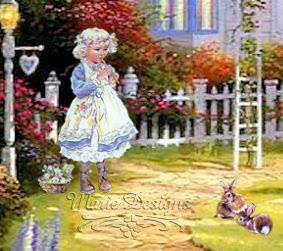
6. Ouvrir le Tube: md_pussy_minet©_260115.png.
• Copier / Coller comme nouveau calque.
• Image / Redimensionner à: 10%.
• Renommer: chat.
• Mettre en place sur le toit de la terrasse.
• Réglage / Netteté / Netteté.
7. Ouvrir le Tube: oiseau.png.
• Copier / Coller comme nouveau calque.
• Image / Redimensionner à: 10%.
• Renommer: oiseau.
• Mettre en place à gauche, sur le perchoir de la lanterne.
• Réglage / Netteté / Netteté.

8. Palette des calques, se positionner sur le calque de la maison.
• Effets / Modules Externes / FM Tile Tools / Blend Emboss: valeurs par défaut.
• Se positionner en haut de la pile: calque oiseau.
9. Ajouter un nouveau calque Vectoriel.
• Ajoutez votre signature.
• Calques / Fusionner tous (Aplatir).
10. Image / Ajouter des bordures: 6 pixels, couleur = #ffffff.
• Sélectionner la bordure avec la baguette magique.
• Peindre avec le motif: bleu.bmp.
11. Image / Ajouter des bordures: 64 pixels, couleur = #d5dbe1.
• Sélections / Sélectionner tout.
• Sélections / Modifier / Contracter de 63 pixels.
• Effets / Effets 3D / Ombre portée.

12. Exporter au format JPG ou PNG, puis enregistrer.
Tutoriels © Marie Designs :: 27 Janvier 2015
Dans les Plaines du Far West
Matériel![]() Filtres : Topaz Labs – Topaz Clean
Filtres : Topaz Labs – Topaz Clean
Le matériel utilisé appartient à :
Images trouvées sur Internet
Thomas Kinkade
Tubes et Mists Marie Designs
Ce Tutoriel est une création de Marie Designs. Toute utilisation, ou reproduction, est soumise à autorisation de son auteur.
Ce tutoriel a été réalisé avec Corel PaintShop Photo Pro X7, mais vous pouvez travailler ce tutoriel, quelle que soit la version de votre programme.
1. Ouvrir l’image: md_ThomasKinkade©_plaines_farwest.
• Outils / Outil pinceau de clonage.
• Cloner les rochers, de façon à faire disparaitre la barque.

• Effets / Topaz Labs / TopazClean 3.
• Preset /Curly Smooth:
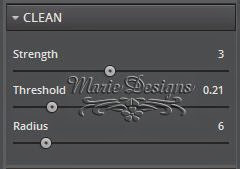
• Réglage / Netteté / Netteté.
2. Ouvrir le Tube: md_cowboy_assis_240115.png.
• Copier / Coller comme nouveau calque.
• Image / Redimensionner à 30%.
• Mettre en place: sur le billot de bois.
• Effets / Topaz Labs / Topaz Clean 3.
• Preset /Curly Smooth:
• Changer les valeurs de droite pour: 2/0.21/6.
• Réglage / Netteté / Netteté.
• Calques / Fusionner le calque de dessous.

3. Ouvrir le Tube: md_cowboy_cheval_240115.png.
• Copier / Coller comme nouveau calque.
• Mettre en place sur le chemin.
• Image / Redimensionner à 30% et 80%.
• Effets / Topaz Labs / TopazClean 3.
• Preset /Curly Smooth:
• Changer les valeurs de droite pour: 2/0.21/6.
• Réglage / Netteté / Netteté.
• Calques / Fusionner le calque de dessous.

4. Ouvrir le Tube: md_cowboys_barque_debout_240115.pspimage.
• Le minimiser dans le plan de travail, nous allons nous en servir une deuxième fois.
• Activer le calque 0.
• Copier / Coller comme nouveau calque.
• Mettre en place: en bas à droite, là ou se trouvait la barque disparue par clonage.
• Image / Redimensionner à 150%.
• Effets / Topaz Labs / TopazClean 3.
• Preset /Curly Smooth: valeurs du point 1.
• Réglage / Netteté / Netteté.
• Calques / Fusionner le calque de dessous.

5. Reprendre le Tube: md_cowboys_barque_debout_240115.
• Activer le calque 1.
• Copier / Coller comme nouveau calque.
• Mettre en place sur un rocher en parallèle au cowboy assis.
• Effets / Topaz Labs / TopazClean 3.
• Preset / Curly Smooth:
• Changer les valeurs de droite pour: 2/0.21/6.
• Réglage / Netteté / Netteté.
• Calques / Fusionner le calque de dessous.

6. Ouvrir le Tube: md_cowboy_cheval_coral_tonneau_240115.pspimage.
• Le minimiser dans le plan de travail, nous allons nous en servir une deuxième fois.
• Activer le calque 1.
• Copier / Coller comme nouveau calque.
• Mettre en place au pied de la cheminée
• Effets / Topaz Labs / Topaz Clean 3.
• Preset / Curly Smooth: valeurs de droite du point 5.
• Réglage / Netteté / Netteté.
• Calques / Fusionner le calque de dessous.
7. Reprendre le Tube: md_cowboy_cheval_coral_tonneau_240115.pspimage.
• Activer le calque 0.
• Copier / Coller comme nouveau calque.
• Mettre en place à droite, légèrement décalé par rapport au tonneau.
• Effets / Topaz Labs / Topaz Clean 3.
• Preset / Curly Smooth: valeurs de droite du point 5.
• Réglage / Netteté / Netteté.
• Calques / Fusionner le calque de dessous.

8. Ouvrir le Tube: md_cowboy_guitare_240115.png.
• Copier / Coller comme nouveau calque.
• Image / Redimensionner à 20%.
• Mettre en place sur la balustrade de la véranda.
• Effets / Topaz Labs / Topaz Clean 3.
• Preset / Curly Smooth: valeurs de droite du point 5.
• Réglage / Netteté / Netteté.
• Calques / Fusionner le calque de dessous.

9. Ouvrir le Tube: md_cowboy_barrière_240115.png
• Copier / Coller comme nouveau calque.
• Mettre en place sur le devant gauche.
• Effets / Topaz Labs / Topaz Clean 3.
• Preset / Curly Smooth: valeurs de droite = 4/0.21/8.
• Réglage / Netteté / Netteté.
• Calques / Fusionner le calque de dessous.

10. Calques / Nouveau calque vectoriel.
• Ajoutez votre signature.
11. Image / Ajouter des bordures de 6 pixels.
• Sélectionner le cadre blanc avec la baguette magique.
• Effets / Modules externes / ScreenWorks / Close Knit.
• Sélections / Sélectionner tout.
• Sélections / Modifier / Contracter de 63 pixels.
• Effets / Effets 3D / Ombre portée:

12. Exporter au format JPG ou PNG, puis enregistrer.
Tutoriels © Marie Designs :: 25 Janvier 2015
Le Cerf-volant
Matériel![]() Filtres : Tutoriel sans filtre
Filtres : Tutoriel sans filtre
Le matériel utilisé appartient à :
Images trouvées sur Internet
Tubes et Mists Marie Designs
Ce Tutoriel est une création de Marie Designs. Toute utilisation, ou reproduction, est soumise à autorisation de son auteur.
Ce tutoriel a été réalisé avec Corel PaintShop Photo Pro X7, mais vous pouvez travailler ce tutoriel, quelle que soit la version de votre programme.
1. Ouvrir une image de 900 X 600 pixels.
• Outil pot de peinture.
• Peindre l’image avec la couleur: #B2E5FD.
• Renommer: ciel.
2. Positionner un repère à: 300 pixels.
• Ajouter un nouveau calque Raster.
• Outils / Outil Sélections (S): Rectangle.
• Sélectionner comme sur l’image:

• Outils / Outil Pot de Peinture.
• Peindre le calque avec la couleur: #502B1A.
• Sélections / Ne rien sélectionner.
• Effets / Effets de Distorsion / Torsion: 65.
3. Ajouter un nouveau calque Raster.
• Positionner le repère à: 350 pixels.
• Faire une sélection (S) comme au point 2.
• Peindre le calque avec la couleur: #80442A.
• Sélections / Ne rien sélectionner.
• Effets / Effets de Distorsion / Torsion: -120.
• Baisser le calque Raster 2 au niveau su calque Raster 3.

4. Nouveau calque Raster.
• Positionner le repère à: 450 pixels.
• Faire une sélection (S) comme au point 2.
• Peindre le calque avec la couleur: #5b843a.
• Sélections / Ne rien sélectionner.
• Effets / Effets de Distorsion / Torsion: 120.
5. Nouveau calque Raster.
• Positionner le repère à: 522 pixels.
• Faire une sélection (S) comme au point 2.
• Peindre le calque avec la couleur: #afd250.
• Sélections / Ne rien sélectionner.
• Effets / Effets de Distorsion / Torsion: -270.
6. Nous devons obtenir ceci:

7. Nous devons maintenant appliquer un effet ombre:
8. Pour le calque Raster 2:
• -71/11/40/56, couleur = #000000.
9. Pour le calque Raster 3, 4 et 5:
• -7/11/40/56, couleur = #000000.

10. Ouvrir le Tube: md_soleil_180115.png.
• Copier / Coller comme nouveau calque.
• Mettre en place en haut à droite.
• Renommer: soleil.
• Calques / Réorganiser / descendre vers le bas: au dessus du calque ciel

11. Ouvrir le Tube: md_maisons_170115.png.
• Choisissez les maisons que vous désirez, et placez-les selon votre envie.
• Effets / Effets 3D / Ombre portée:
• -6/-6/40/18, couleur = #000000.
• Fusionner les différents calques et renommer: maisons.

12. Ouvrir le Tube: md_arbre-fleurs_180115.png
• Copier / Coller comme nouveau calque.
• Renommer: arbre.
• Image / Renverser / Renverser horizontalement.
• Image / Redimensionner à: 70%.
• Mettre en place à droite.
• Positionner le calque au dessus du calque: maisons.
• Effets / Effets 3D / Ombre portée:
• -6/-6/40/18, couleur = #000000.
13. Ouvrir le Tube: md_garçons_cerf-volant_170115.png.
• Copier / Coller comme nouveau calque.
• Renommer: cerf-volant.
• Mettre en place: à gauche, sur la montagne foncée.
• Effets / Effets 3D / Ombre portée:
• -2/-28/40/56, couleur = #000000.
14. Ouvrir le Tube: md_fillettes_dos_170115.png
• Copier / Coller comme nouveau calque.
• Renommer: fillettes.
• Image / Redimensionner à: 75%.
• Effets / Effets 3D / Ombre portée:
• -2/-28/40/56, couleur = #000000.
• Vous devez avoir ceci:

15. Ajouter autant de fleurs que vous le désirez, en redimensionnant.
16. Se positionner sur le calque Raster 5.
17. Ouvrir le Tube: md_table_banc_180115.png.
• Copier / Coller comme nouveau calque.
• Mettre en place à gauche.
• Couleur de premier plan: #80442a.
• Outils / Outils Pinceau remplacer par la cible:
• Changer la couleur du banc.
18. Vérifiez votre travail. Rectifiez si nécessaire.
• Ajoutez votre signature.
• Calques / Fusionner tous (Aplatir)
19. Image / Ajoutez des bordures: 5 pixels, couleur = #ffffff.
• Sélectionner la bordure blanche avec la baguette magique.
• Effets / Modules Externes / ScreenWorks /Close Knit.
20. Image / Ajouter des bordures: 60 pixels, couleur = #e8f1cb.
• Sélectionner la bordures. Sélections / inverser.
• Sélections / Contracter de 59 pixels.
• Effets / Effets 3D / Ombre portée:
• +2/+2/50/13, couleur = #00000, puis, -2/-2/50/13, couleur = #000000.
21. Exporter au format JPG ou PNG, puis enregistrer.
Tutoriels © Marie Designs :: 19 janvier 2015





